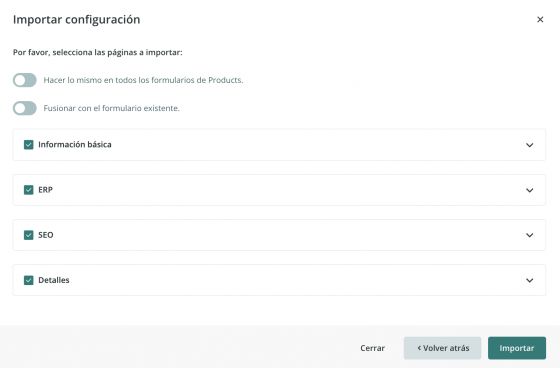Validaciones de campos
Son muchos los casos en los que una empresa puede necesitar que los valores de algún campo concreto del formulario cumplan determinados requisitos. Por ello, gracias a las validaciones en los campos, Sales Layer permite establecer determinadas reglas para poder completar los datos cumpliendo con los requisitos que cada uno de ellos tiene asignados.
Estas validaciones tienen el mismo comportamiento en todas las tablas, ya sea en Productos, Variantes, tablas de Entidades personalizadas, Categorías… y también al crear un atributo manual, al realizar una importación manual, una importación de fuente vinculada o mediante una importación vía API.
Podemos aplicar varias validaciones por campo, siempre y cuando lo permita la naturaleza del mismo.
Atento: es importante tener en cuenta que el número/tipo de validaciones y el número de SKU tienen un efecto sobre el rendimiento (que puede tener mayor impacto dependiendo de otros procesos configurados en el PIM).
Tipos de validaciones:
- Para establecer el máximo permitido de caracteres: el usuario puede crear la validación para definir el máximo de caracteres permitidos en un campo tipo texto (incluyendo el campo Nombre).
- Para determinar que un campo es requerido: el usuario puede marcar un campo como obligatorio para indicar que dicho campo siempre deberá estar cumplimentado.
- Para concretar un rango de números: gracias a esta validación el usuario puede indicar el rango de números, del mínimo al máximo aceptado por campo, incluyendo ambos valores. Aplica a números enteros, decimales y negativos.
Para configurar una validación deberás, desde el formulario, dirigirte a Acciones, darle a Remodelar formulario para hacer clic en la opción Modificar del campo al que queramos aplicarla.
Una vez la validación está configurada y guardada, veremos un signo verde si se cumple la condición del campo o un icono rojo indicando el error.
Al pulsar sobre el icono del error en cada campo, obtendremos más detalles del error para poder corregirlo.
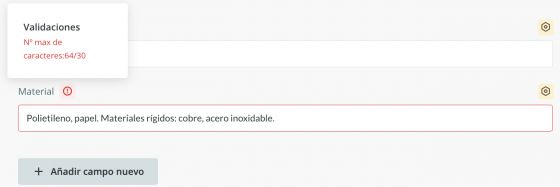
También tendremos disponible el filtro de errores para poder obtener de forma fácil y rápida el listado de todos los ítems que haya que revisar:
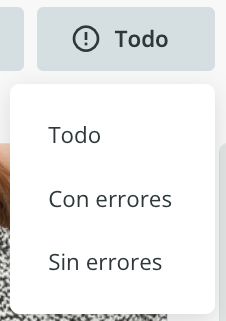
Si deseas revertir la validación y eliminarla, tendrás que dejar el campo de caracteres vacío y darle a Modificar. Si la validación tiene que ver con el rango de números en el tipo de validación, tendrás que dejarlo en Ninguno.
Nota: las validaciones afectarán al informe de calidad del ítem. Si un campo que está vacío o marca error de validación, se considerará como no cumplimentado en el apartado de Informe de calidad.
La funcionalidad marca las reglas del contenido pero es importante saber que nunca nos bloqueará el trabajo. Podemos importar manualmente, usando conectores o incluso exportar el contenido y usar workflows de la manera habitual. Si algún valor importado no cumple con la validación, veremos el error dentro del formulario.
Además, ten en cuenta que podrás detectar los ítems con errores para excluirlos en la exportación. Para ello, tenemos disponible la fórmula CONTAINS_ERRORS() que se puede combinar con otras reglas, según la necesidad. Gracias a su uso, podremos, por ejemplo, excluir los ítems con errores de la exportación incluyendo la fórmula REMOVE_FROM_LIST.
Atento: esta prestación es propia de cuentas Enterprise, el número de campos con validaciones depende de la opción contratada. Si estás interesado en obtener más información, ponte en contacto con nuestro soporte a través de las vías habituales.
Validación única
Cuando trabajamos con datos muy concretos que no podemos tener duplicados, como determinados códigos que identifican el ítem, disponer de esta validación en tu cuenta puede ser básico.
La validación única identifica si un determinado valor, del campo que indiquemos, está repetido. Si la validación está activada, y hay duplicados, señalizará los campos que contienen dicho valor duplicado, con errores, pero sin bloquear cualquier acción en sus modificaciones, o exportaciones de la cuenta.
Este tipo de validación puede aplicarse al campo tipo texto corto, o de tipo número, y puede resultar muy útil para asegurar valores únicos como el EAN, la referencia del fabricante, un color exclusivo de un producto, o cualquier identificación que no permita duplicidad.
Si dispones de esta funcionalidad, podrás configurar la validación desde el formulario de un ítem yendo a Acciones>Remodelar formulario, y en la modificación del campo seleccionando la casilla de Valor único:
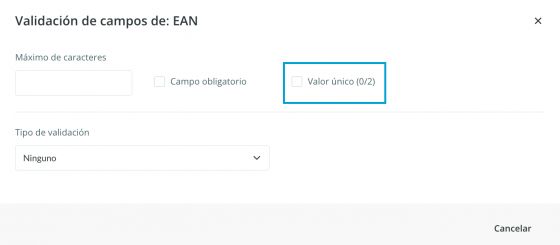
Atento: podemos usar hasta dos validaciones de “Valor único” por tabla (2 en Productos, 2 en Variantes, etc). El recuento de las validaciones disponibles se mostrará en la misma casilla, mostrando el número de validaciones gastadas sobre el total de las que están disponibles.
En el caso de que el campo contenga el valor repetido, este se mostrará con el error e indicará que no cumple con el valor único:
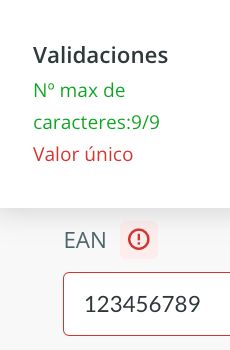
Nota: la validación única no aplica a campos multidioma aunque estos sean del tipo aceptado por la funcionalidad.
La prestación está vinculada al pack de validaciones extendidas, si deseas más información sobre el servicio, ponte en contacto con nuestro soporte por vías habituales.
Importación de la configuración de validaciones
Si necesitas exportar y re-importar la configuración de las validaciones que tienes en tu cuenta, podrás hacerlo a través del archivo xly.
Dirígete al conjunto de atributos de la que deseas exportar la configuración yendo a Acciones > Remodelar formulario, y haz clic en la pestaña que señalizamos en la captura, y dele a Exportar Configuración. Más tarde impórtelo de la misma forma en el conjunto de atributos/formulario que necesites. La misma exportación te permitirá elegir los campos deseados, por si no requiere la exportación completa.
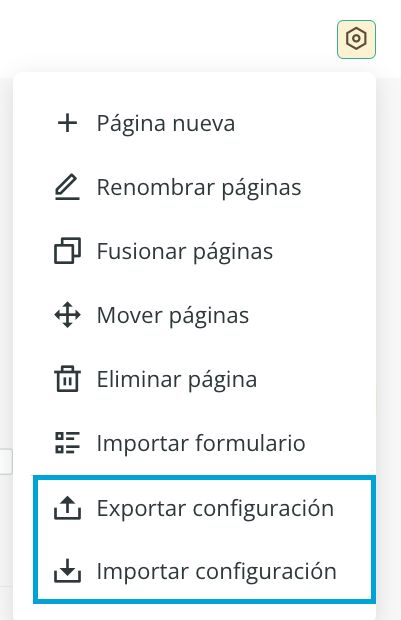
Al Importar configuración, tendrás que elegir entre dos opciones:
- Fusionar con el formulario existente: para actualizar todas las validaciones del campo, respetando el máximo permitido de validaciones, pero tendrás que tener presente que si un campo ya tiene una validación aplicada, esta se sobrescribirá en vez de añadirse a la existente.
- Si no fusionamos con el formulario existente, se añadirán nuevos atributos y sus validaciones, respetando el máximo permitido de validaciones. Si la validación de un campo existente está incluida en el xly, esta no se importará si la fusión está inactiva.